Jak zaktualizować oprogramowanie routera ADSL (dla TD-W8840T, TD-W8901G, TD-W8951ND oraz TD-W8961ND)
Uwaga:
- W celu wgrania firmwaru, należy sprawdzić wersję sprzętową urządzenia. Wykorzystanie do aktualizacji nieprawidłowej wersji firmwaru może
spowodować uszkodzenie urządzenia i utratę gwarancji. Wybierz opcję Maintenance ->Firmware naciśnij przycisk Browse i wybierz właściwy firmware (rozpakowany programem kompresującym).
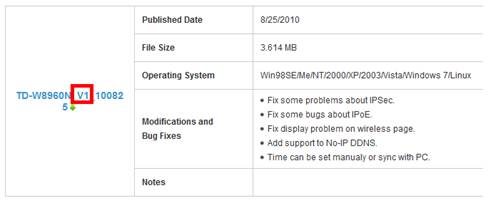
- Aby rozpakować pobrane ze strony TP-Link pliki, skorzystaj z programów takich jak
WinZIP lub WinRAR. - NIE aktualizuj firmwaru poprzez połączenie bezprzewodowe ;
- W trakcie procesu aktualizacji NIE wyłączaj urządzenia ani NIE odłączaj kabla sieciowego;
-
Zapisz bieżące ustawienia sieciowe; po zakończeniu aktualizacji wprowadź je ponownie.
- Do przeprowadzenia aktualizacji firmwaru zaleca się korzystanie z przeglądarki internetowej Internet Explorer (IE).
Krok 1 Zaloguj się na stronę konfiguracyjną routera z modemem ADSL wpisując w pole adresowe przeglądarki internetowej (np. Internet Explorer, Firefox): http://192.168.1.1. Nazwa użytkownika i hasło to w obu przypadkach: admin (chyba, że zostało zmienione przez użytkownika).
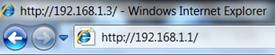
Wybierz opcję Maintenance ->Firmware, naciśnij przycisk Browse i wybierz właściwy firmware (rozpakowany programem kompresującym).
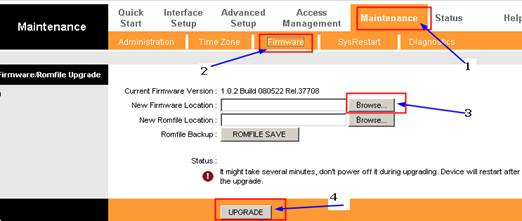
Krok 4 Wybierz opcję Status -> Device Info , i sprawdź, czy firmware routera został zaktualizowany.
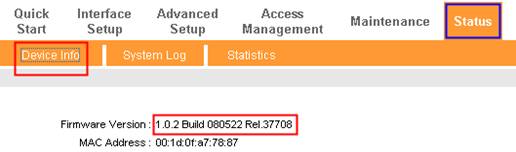
Krok 5 Aby aktywować nowe funkcje urządzenia, należy przywrócić jego domyślne ustawienia fabryczne. W tym celu wybierz opcję Maintenance -> SysRestart. Aby przywrócić ustawienia fabryczne urządzenia, zaznacz opcjęe Factory Default Settings , i naciśnij pryzcisk RESTART.
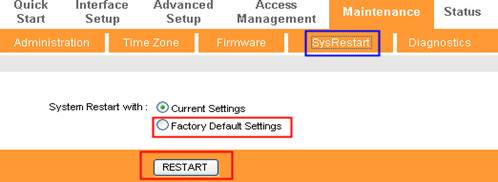
Krok 6 Po przywróceniu domyślnych ustawień urządzenia zaloguj się ponownie (http://192.168.1.1) i wprowadź zapisane wcześniej ustawienia.
Podobne artykuły:
Jak zaktualizować firmware routera/modemu ADSL firmy TP-Link? (Broadcom)
Czy ten poradnik FAQ był pomocny?
Twoja opinia pozwoli nam udoskonalić tę stronę.
z United States?
Uzyskaj produkty, wydarzenia i usługi przeznaczone dla Twojego regionu.
3.0-F1_1529482239075s.jpg)